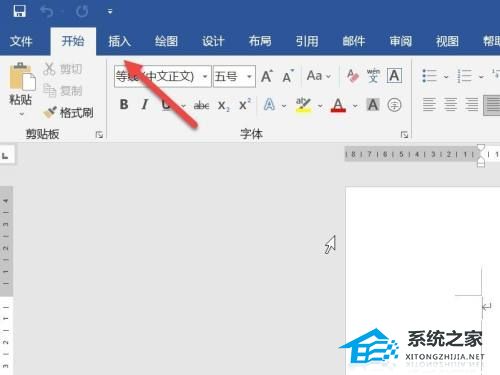电脑无法联网?教你修复网络连接的方法,引言:
电脑无法联网?教你修复网络连接的方法
在现代社会中,电脑已经成为人们生活中不可或缺的一部分。我们使用电脑上网冲浪、办公、学习等,因此,网络连接的稳定性对我们来说至关重要。然而,有时候电脑会出现无法联网的情况,让人感到十分困扰。那么,当电脑无法联网时,我们应该怎么办呢?本文将为大家介绍几种常见的修复网络连接的方法,希望能够帮助到大家。
一、检查硬件连接
首先,我们需要检查电脑的硬件连接是否正常。有时候,网络线松动、网卡故障等问题会导致电脑无法上网。我们可以按照以下步骤进行检查:
1. 检查网络线是否插紧:确保网络线插入电脑和路由器/交换机的网口处,检查插头是否插紧,网线是否断裂。
2. 检查网卡状态:打开设备管理器,找到网络适配器,查看网卡是否正常工作,是否存在叹号或问号标志。
如果发现硬件连接有问题,我们需要重新插紧网络线或更换网卡,修复硬件问题。
二、检查网络设置
如果硬件连接正常,那么可能是电脑的网络设置有问题。我们可以按照以下步骤进行检查和设置:
1. 检查IP地址设置:打开控制面板,找到网络和共享中心,点击更改适配器设置,右键点击活动的网络连接,选择属性,在Internet协议版本4(TCP/IPv4)的属性中,选择自动获取IP地址和DNS服务器地址。
2. 重置网络设置:打开命令提示符,输入以下命令依次执行:netsh winsock reset,netsh int ip reset,ipconfig /release,ipconfig /renew。
如果网络设置有问题,我们可以尝试重新设置IP地址和DNS服务器地址,或者重置网络设置。
三、检查防火墙和安全软件
有时候,电脑的防火墙或安全软件会阻止网络连接,导致电脑无法上网。我们可以按照以下步骤进行检查和设置:
1. 关闭防火墙:打开控制面板,找到Windows Defender防火墙,点击关闭或打开Windows Defender防火墙,将其关闭。
2. 暂时关闭安全软件:如果有其他安全软件,如杀毒软件、防护软件等,可以尝试暂时关闭它们,然后再尝试上网。
如果防火墙或安全软件导致了网络连接问题,我们可以尝试关闭它们,然后检查电脑的网络连接。
四、检查路由器/交换机
如果以上方法都无法解决问题,那么可能是路由器或交换机的问题。我们可以按照以下步骤进行检查和设置:
1. 重启路由器/交换机:将路由器/交换机断电,等待片刻后再重新连接电源,等待其重启完毕。
2. 检查路由器/交换机配置:打开浏览器,进入路由器/交换机管理页面,检查路由器/交换机的配置是否正确。
如果路由器/交换机出现故障或配置问题,我们可以尝试重启它们或者重新配置路由器/交换机,以修复网络连接问题。
结语:
电脑无法联网?教你修复网络连接的方法,以上是一些常见的修复电脑网络连接问题的方法,希望能够帮助到大家。当然,还有其他一些情况也可能导致电脑无法联网,如网络供应商故障、网络故障等,这些情况需要联系网络供应商或专业维修人员来解决。在使用电脑上网过程中,我们应该保持电脑的安全性,及时更新系统和安全软件,避免访问不安全的网站,以提高网络连接的稳定性和安全性。